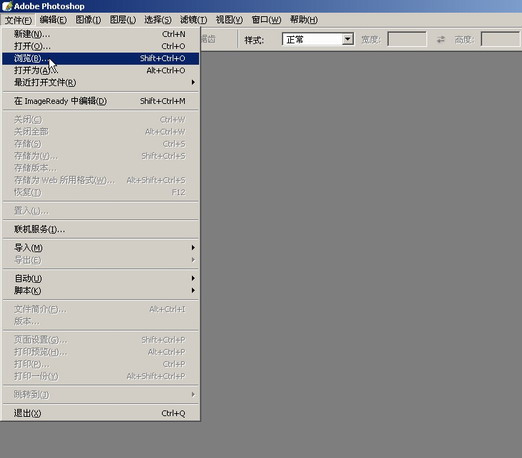ps大师之路:矢量格式图像
假设我们写了一首新的乐曲,要把它交给唱片公司,可以通过两种方式:
01.把这首乐曲弹奏出来并录制在磁带上。
02.把这首乐曲的乐谱写下来。
这两种方式的最大区别在于记录的形式。
前者是记述性的。包含乐曲的音频信息。其中的所有信息都是固定的,如演奏速度、乐器音色等。如果你想把笛子换成排箫,那就要重新录制一遍。
后者是描述性的,不包含音频信息,只包含对乐曲音律的描述。如果要改变演奏速度或乐器音色,只要在乐谱中修改一下就好。
点阵图像就属于记述性,以点为记录的对象。而矢量图像属于描述性,以线段和计算公式作为记录的对象。
比如下图中的直线,如果以点阵方式来记录,就是从左上角第一个点开始,到右下角最后一个点结束,记录所有像素的颜色。 记录这幅图像(200×50像素)就需要1万个信息。即使这条直线本身并没有那么多像素,但点阵方式也是完整的把整幅图的像素记录下来。 因此不管是一条直线还是两条三条,对于点阵图像来说都是一样的。都是去逐个记录图像中的所有像素。
如果用矢量来记录这条直线,只需要三个信息:直线起点坐标、直线终点坐标、直线的颜色。 在还原的时候就利用这三个信息去生成图像,就如同乐队把乐谱演奏出来一样。
由于矢量的这种特点,使得它非常便于修改。 比如要把下图的直线旋转一下,点阵方式就需要重新记录所有改动过的像素信息。而矢量图只需要改动起点和终点的坐标就好了。 当放大图像的时候,点阵图像会产生模糊和锯齿。就如同录音带播放时候加速产生的变调。对图像质量是有损失的。 而矢量图像是根据放大后的坐标重新生成图像,不会产生模糊和锯齿。就如同乐队根据新乐谱重新演奏。对图像质量是没有损失的。
![[转载]photoshop大师之路:矢量格式图像(转载)](http://pic.16xx8.com/allimg/111010/0106002509-0.jpg)
下面大家亲自动手来感受一下矢量图像和点阵图像在缩小放大之后的区别。点此下载002 s01.psd范例文件
在Photoshop中打开会看到同样的两个人物剪影图像,左边的是矢量格式,右边的是点阵格式。此时看起来没有区别。如下左图。
原图片大小是400×300,现在使用【图像 图像大小】将宽度改为100像素,高度自动计算为75像素。得到如同下中图这样的效果。 这时两者看起来还是差不多的。
再使用【图像 图像大小】改为和原先一样的400×300像素。会看到如同下右图的效果。 现在区别就明显了。右边的点阵格式在经过上面两步的操作后变得模糊。而左边的矢量格式却仍然保持着和原先相同的清晰度。没有一点损失。
![[转载]photoshop大师之路:矢量格式图像(转载)](http://pic.16xx8.com/allimg/111010/13114UN3-0.jpg)
![[转载]photoshop大师之路:矢量格式图像(转载)](http://pic.16xx8.com/allimg/111010/13114S1Z-1.jpg)
![[转载]photoshop大师之路:矢量格式图像(转载)](http://pic.16xx8.com/allimg/111010/13114SU3-2.jpg)
大家也可以先把图像缩得更小些,这样放大以后效果对比将更明显。下图是先缩小到20×15后再放大的效果,右边的图已经是“一塌糊图”了。
![[转载]photoshop大师之路:矢量格式图像(转载)](http://pic.16xx8.com/allimg/111010/13114T420-3.jpg)
为什么在第一次缩小之后没有看出区别呢?
这是因为缩小点阵图像是不会产生模糊的,在丢弃原先的一些像素后,剩下的像素是足够描述图像的,并没有产生像素空缺。而放大后才产生了像素空缺。
为什么矢量图像“饱经风霜”却依旧“面不改色”呢?这就是因为前面说过的矢量图像的特点:通过记忆线段的坐标来记录图像。 图像放大缩小的同时坐标也放大缩小,而各个坐标之间的相对位置并没有改变。然后根据改动后的坐标重新生成图像。因此无论放大多少都不会失真。
学习 · 提示
相关教程